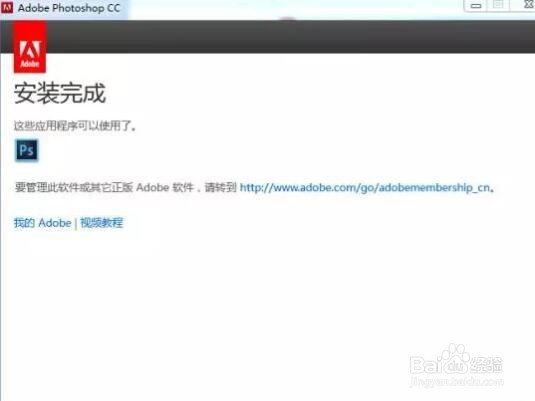1、下载ps软件安装包,可以通过官网进行下载,具体的下载地址本教程不提供。
2、打开文件夹之后找到安装程序,双击setup进行安装。

3、打开之后会提示安装遇到了问题,点击忽略即可。

4、打开之后进入安装程序,点击试用,点击之后程序自动进入到下一步。
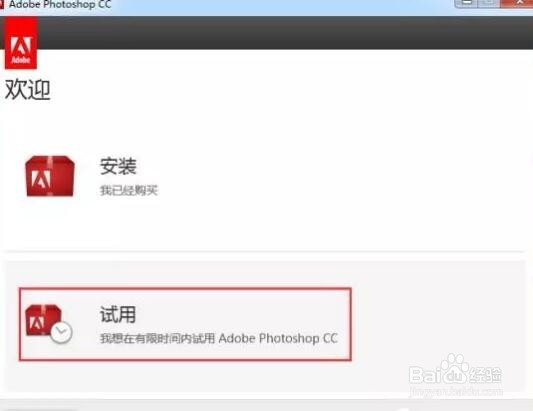
5、提示需要登录,去官网注册id,然后输入账号密码点击登录。
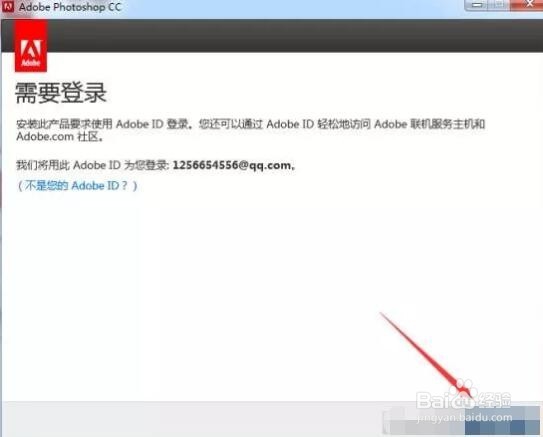
6、阅读adobe软件许可协议,点击接受,进入安装选项,选择安装的版本,只安装一个64位或者32位的就可以了,安装路径选择空间大一点的磁盘。
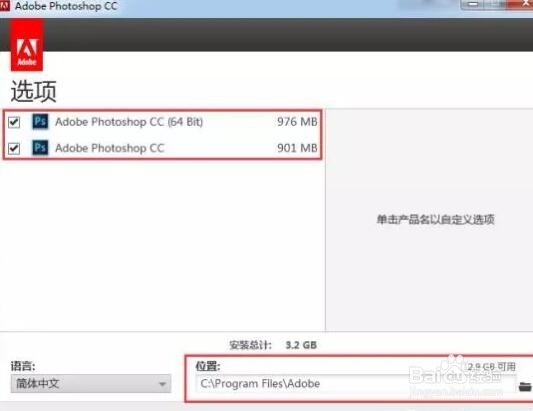
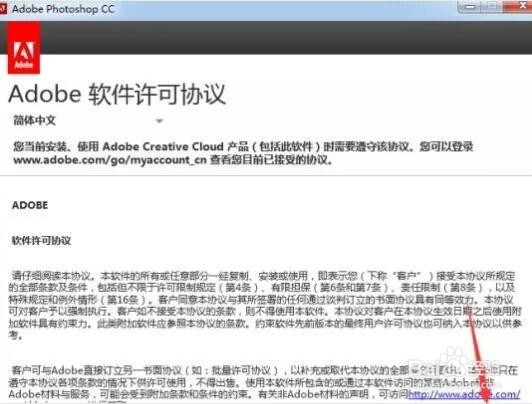
7、等待安装,photoshop cc安装过程大约需要5分钟左右,具体的时间长短看电脑配置。

8、安装完成之后点击关闭,桌面出现快捷方式,双击即可打开。